上一篇👉Nginx概述
总目录👉一文带你轻松加愉快入门Linux
🚴大家好!我是近视的脚踏实地,这篇文章主要是学习Nginx在Linux下的安装
唯有行动 才能解除你所有的不安
重新准备一台虚拟机作为服务器。比如IP地址为192.168.10.128
(那么将来一般我们安装Nginx,都是在一台独立的机器去安装这个Nginx,也就是说我们有一台新的Linux系统去安装,但是现在学习阶段为了方便,就把它跟之前的软件都安在一起了,其实将来,不管是mysql也好,tomcat也好,redis也好都应该作为一台独立的Linux去安装,但是现在方便学习,都安装在一起,后边以端口作为区分就可以)
(1)需要安装 gcc 的环境,如果没有安装可以参考之前安装redis时安装gcc👉在Linux上安装redis,如果安装了这个依赖环境就可以忽略,自己前边也就安装过了,如果是在一台新的机器上安装,这个环境是一定是要记得安装的
(2)第三方的开发包。
(除了安装gcc的环境,还需要安装一些其他的开发包和其他的依赖环境,有下面三个)
PCRE
PCRE(Perl Compatible Regular Expressions)是一个 Perl 库,包括 perl 兼容的正则表达式库。nginx 的 http 模块使用 pcre 来解析正则表达式,所以需要在 linux 上安装 pcre 库。
执行如下命令安装👇:
注:pcre-devel 是使用 pcre 开发的一个二次开发库。nginx 也需要此库。
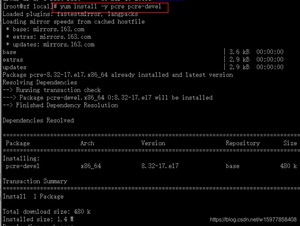
zlib
zlib 库提供了很多种压缩和解压缩的方式,nginx 使用 zlib 对 http 包的内容进行 gzip,所以需要在 linux 上安装 zlib 库。
执行如下命令安装👇:

OpenSSL
OpenSSL 是一个强大的安全套接字层密码库,囊括主要的密码算法、常用的密钥和证书封装管理功能及 SSL 协议,并提供丰富的应用程序供测试或其它目的使用。nginx 不仅支持 http 协议,还支持 https(即在 ssl 协议上传输 http),所以需要在 linux安装 openssl 库。
执行如下命令安装👇:
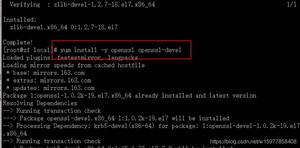
官方网站下载 nginx:http://nginx.org/
我这里选择的是1.16.1的版本
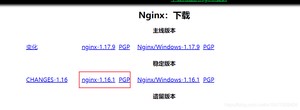
第一步:把 nginx 的源码包nginx-1.16.1.tar.gz上传到 linux 系统
我这里直接把它下载到upload目录下,等等直接用rz命令进行上传
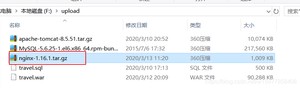
接着在当前的local目录使用rz命令上传👇:
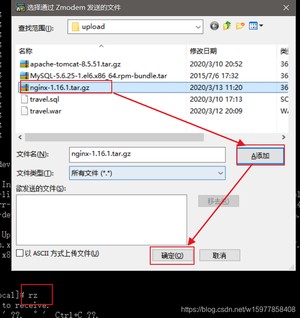

第二步:解压缩,使用tar zxvf nginx-1.16.1.tar.gz 命令👇:
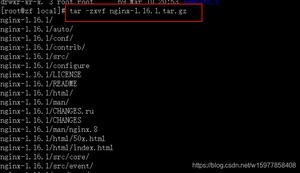
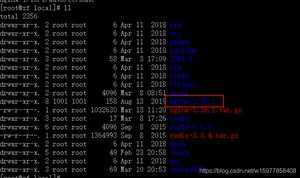
第三步:进入nginx-1.16.1目录 ,使用 configure 命令创建一 makeFile 文件。
(那么之前你在安装redis的时候,直接进入到目录执行maks命令就可以了,但是现在不行,我们需要先用 configure 命令生成一个 makeFile文件,把下面内容都复制下来)
然后直接复制到命令行回车,回车之后他就会生成一个makeFile 文件👇:
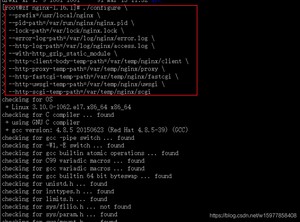
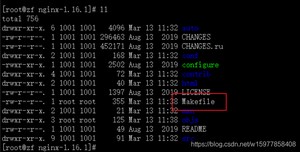
---- 知识点小贴士 ----
Makefile是一种配置文件, Makefile 一个工程中的源文件不计数,其按类型、功能、模块分别放在若干个目录中,makefile定义了一系列的规则来指定,哪些文件需要先编译,哪些文件需要后编译,哪些文件需要重新编译,甚至于进行更复杂的功能操作,因为 makefile就像一个Shell脚本一样,其中也可以执行操作系统的命令。
---- 知识点小贴士 ----
configure参数
https://blog.csdn.net/w/article/details/configure
–prefix=/usr 指向安装目录
–sbin-path=/usr/sbin/nginx 指向(执行)程序文件(nginx)
–conf-path=/etc/nginx/nginx.conf 指向配置文件
–error-log-path=/var/log/nginx/error.log 指向log
–http-log-path=/var/log/nginx/access.log 指向http-log
–pid-path=/var/run/nginx/nginx.pid 指向pid
–lock-path=/var/lock/nginx.lock (安装文件锁定,防止安装文件被别人利用,或自己误操作。)
–user=nginx
–group=nginx
–with-http_ssl_module 启用ngx_http_ssl_module支持(使支持https请求,需已安装openssl)
–with-http_flv_module 启用ngx_http_flv_module支持(提供寻求内存使用基于时间的偏移量文件)
–with-http_stub_status_module 启用ngx_http_stub_status_module支持(获取nginx自上次启动以来的工作状态)
–with-http_gzip_static_module 启用ngx_http_gzip_static_module支持(在线实时压缩输出数据流)
–http-client-body-temp-path=/var/tmp/nginx/client/ 设定http客户端请求临时文件路径
–http-proxy-temp-path=/var/tmp/nginx/proxy/ 设定http代理临时文件路径
–http-fastcgi-temp-path=/var/tmp/nginx/fcgi/ 设定http fastcgi临时文件路径
–http-uwsgi-temp-path=/var/tmp/nginx/uwsgi 设定http uwsgi临时文件路径
–http-scgi-temp-path=/var/tmp/nginx/scgi 设定http scgi临时文件路径
–with-pcre 启用pcre库
第四步:编译,使用make命令,然后会生成很多.c的文件👇:
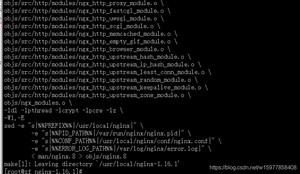
第五步:安装,使用make install命令👇:
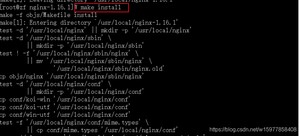
注意:启动nginx 之前,上边将临时文件目录指定为/var/temp/nginx/client, 需要在/var 下创建此 目录👇:
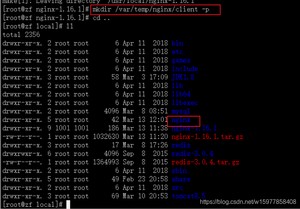
(为什么要创建呢,因为刚才在conf里边我们配置了如下,所以我们需要把它创建出来)
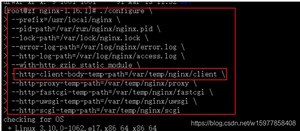
创建好之后,我们就可以cd ngiux 命令进入到Nginx目录,可以看到三个文件夹第一个conf,配置文件所放的目录,html是我们静态资源放的目录,当然,这是默认的,我们也可以自己改,sbin目录就是存放了我们的启动文件👇:
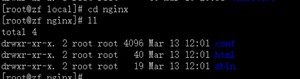
那么我们进入sbin这个文件,可以发现里边只有一个文件👇:
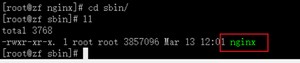
接着我们就可以使用 https://blog.csdn.net/w/article/details/nginx 命令来启动Nginx了👇:

然后直打开浏览器访问,输入IP地址,然后因为他的端口号默认是80,所以敲 IP地址就可以了👇:
(如果访问不了,可能是因为被防火墙拦截了,需要使用firewall-cmd --zone=public --add-port=80/tcp --permanent 把80这个端口放行了,然后然后再使用firewall-cmd --reload来刷新一下重新访问即可)
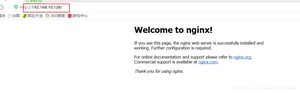
如果想要关闭可以使用 https://blog.csdn.net/w/article/details/nginx -s stop 或者 https://blog.csdn.net/w/article/details/nginx -s quit命令
(https://blog.csdn.net/w/article/details/nginx -s stop这个命令就相当于杀进程,https://blog.csdn.net/w/article/details/nginx -s quit方式就比较温和,他会保存配置然后再退出,第一个相当于非正常退出,第二个相当于正常退出,)
然后还有一个比较重要的命令 https://blog.csdn.net/w/article/details/nginx -s reload 重新加载配置文件,即刷新
然后还可以使用ps aux|grep nginx 命令来查看进程👇:

下一篇👉Nginx功能1-静态网站部署
本篇博客到这就完啦,非常感谢您的阅读🙏,如果对您有帮助,可以帮忙点个赞或者来波关注鼓励一下喔😬 ,嘿嘿👀
版权声明:
本文来源网络,所有图片文章版权属于原作者,如有侵权,联系删除。
本文网址:https://www.mushiming.com/mjsbk/15879.html
